如何將一般圖片、照片變成ICON圖檔?
「ICO」圖檔格式在Windows系統中的一般是用來當作檔案或資料夾的ICON圖示用的,如果你看到某張圖很喜歡,希望把它變成資料夾的圖示的話,也可以用很簡單的方法將一般圖檔轉成「.ico」格式,讓我們可以拿來當作資料夾縮圖用。
以下用免費的看圖軟體IrfanView來示範,其他繪圖軟體也具備類似的功能,雖然不是專業繪圖軟體,,
IrfanView軟體下載:按這裡
一、將圖片另存新檔成Icon圖檔
第1步 用IrfanView看圖軟體開啟圖檔之後,請依序按下〔檔案〕→【另存新檔】。
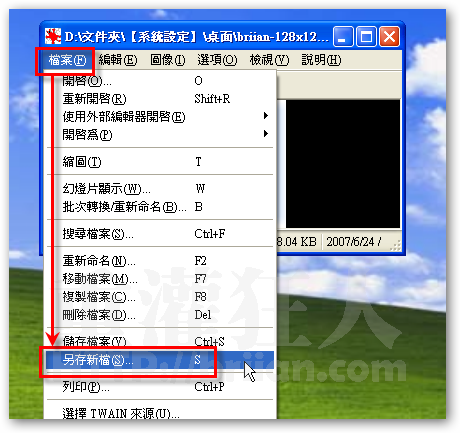
第2步 儲存檔案前,請先在「檔案類型」中選擇【ICO- Windows Icon】格式,然後再按下〔儲存〕按鈕。
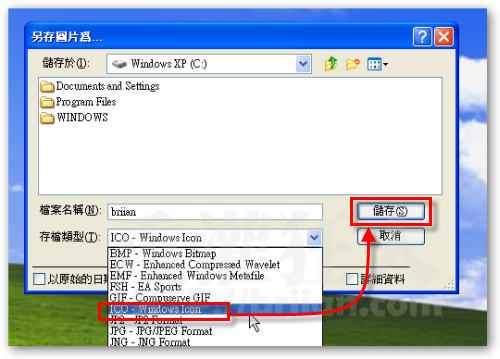
第3步 如圖,原本的圖檔已經順利轉存成ICON圖示囉,就這樣簡單。
二、把資料夾圖示換成新的ICON
第1步 如果你想把某個資料夾的圖示換成我們自製的ICON圖的話,可以在資料夾上按一下滑鼠右鍵,再點選【內容】。
第2步 切換到〔自訂〕功能頁面,按一下〔變更圖示〕按鈕。
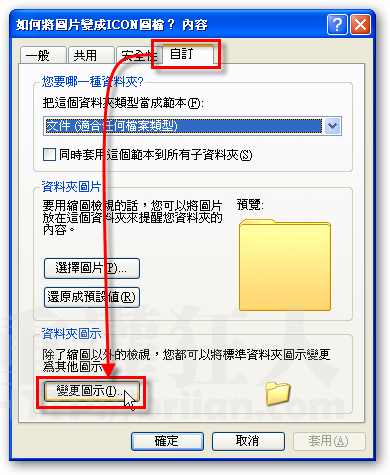
第3步 選取剛剛製作好的「.ico」圖示,再按一下〔開啟〕按鈕。注意!設定好資料夾圖示之後,如果你把原本的「.ico」圖檔刪除的話,你的資料夾圖示就會恢復原狀,建議把要用的圖示都放在固定的資料夾中(如 C:\windows\),不要任意刪除「.ico」圖示,避免辛苦設定的資料夾圖示會變不見。
第4步 如圖,原本的資料夾圖示已經被我們換成新的樣式囉~很酷吧!

,NOTE:如果想恢復成預設圖示的話,可以在設定資料夾圖示的步驟中,按一下〔還原成預設值〕按鈕,即可恢復成原本XP預設的圖案。
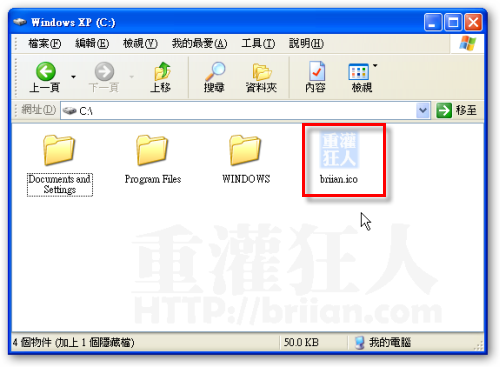
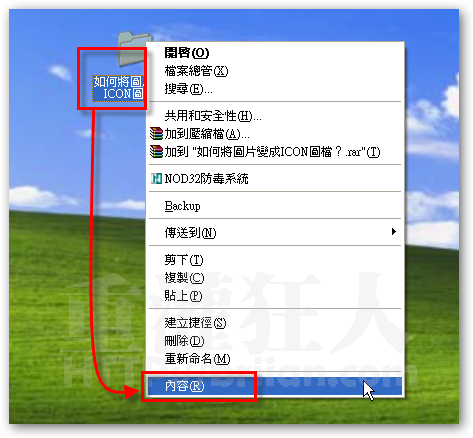

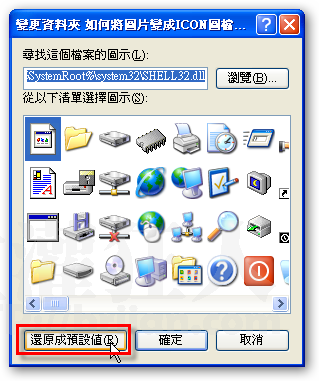
求解,請問一下我已將圖片格式改成.ico檔,但進入變更圖示時並沒有找到該圖示,是哪裡需要調整呢?
我的作業系統是W7
請問,如果我要製作的捷徑圖示怎麼消除空白背景?
例如:
http://ppt.cc/KWdk
用上述連結的圖片製作成ICON,我只要紅色的龍跟文字,
但是製作結果,是一隻紅色的龍跟文字,加上被白色塗滿的正方形圖示,
白色的部分怎麼變成是顯現著桌布?
修正第一句,”如果”二字請無視
修正第一句,”如果”二字請無視
要怎麼改副檔?
這樣的ICON 跟平常看到有點不一樣耶
不必那麼麻煩,只要先把JPG檔轉成BMP檔(點陣圖),再改副檔名為.ICO
就可以了。
有效!!感謝你!!
有效 !! 棒
你救了我
感謝分享~~這篇真的很有幫助!
這太厲害了
感謝布萊恩
有沒有辦法一次修改大量資料夾圖片呢?
還是必須一個一個慢慢改?
用xnview就能批次轉檔了!
這可以自己製作ICON和圖檔轉成.ico
IcoFX 1.6.3
http://icofx.ro/index.html
%SystemRoot%\system32\SHELL32.dll